Tout ce que vous devez savoir sur les raccourcis clavier Mac OS X
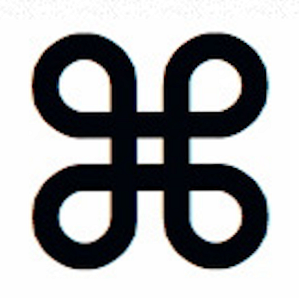
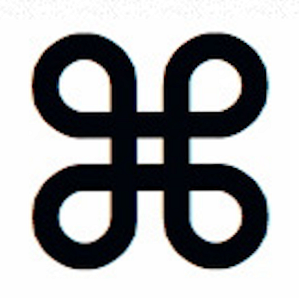 Quel que soit le système d'exploitation ou le programme que vous utilisez, les raccourcis clavier sont des outils que vous pouvez utiliser pour vous faciliter la tâche. Ne pas simplement avoir à retirer vos mains du clavier peut vous faire économiser beaucoup de temps en cherchant votre souris. C’est pourquoi l’apprentissage des raccourcis clavier pour les systèmes que vous utilisez tous les jours est essentiel à la productivité. Une fois que vous vous serez familiarisé avec les raccourcis clavier, vous vous demanderez comment vous avez pu vous en passer..
Quel que soit le système d'exploitation ou le programme que vous utilisez, les raccourcis clavier sont des outils que vous pouvez utiliser pour vous faciliter la tâche. Ne pas simplement avoir à retirer vos mains du clavier peut vous faire économiser beaucoup de temps en cherchant votre souris. C’est pourquoi l’apprentissage des raccourcis clavier pour les systèmes que vous utilisez tous les jours est essentiel à la productivité. Une fois que vous vous serez familiarisé avec les raccourcis clavier, vous vous demanderez comment vous avez pu vous en passer..
Si vous utilisez un Mac, vous avez de la chance. Il existe de nombreux raccourcis clavier Mac utiles pour les fonctions quotidiennes. Vous en connaissez peut-être déjà quelques-uns. Pour tirer le meilleur parti de votre Mac, nous allons aujourd’hui vous expliquer toutes les informations importantes que vous devez savoir sur l’utilisation des raccourcis clavier sous Mac OS X..
Les touches de raccourci principales
Des dizaines de symboles désignent les raccourcis clavier sous Mac OS X. Ils sont utilisés universellement dans le système d'exploitation. Il n'y a donc pas de confusion. Sur Internet, les gens utilisent souvent des noms complets ou abrégés car ils ne savent pas comment taper les symboles ou veulent s'assurer que leur clé est très clairement définie. Voici les touches et symboles les plus courants que vous devrez utiliser pour les raccourcis..
- Command (CMD) - Souvent présenté sous la forme d'une pétale à quatre pétales? symbole, logo de pomme ou bref comme CMD.
- Option - Représenté à l'aide du symbole d'une barre oblique de gauche à droite avec des lignes horizontales? ou en bref comme OPT.
- Contrôle - vu dans les raccourcis comme symbole de curseur ^ ou en bref comme CTRL.
- Fn (Fonction) - Généralement écrit en Fn.
- Shift - souvent indiqué par une flèche vers le haut ?.
- Majuscule - indiqué dans les menus contextuels sous forme de flèche vers le haut avec une ligne en dessous ?
- Supprimer - Vu comme une flèche vers l’arrière? ou en bref comme DEL.
- Escape - Habituellement considéré comme un symbole circulaire avec une flèche chauffant vers le haut à gauche? ou en bref comme ESC.
Notez également que si vous êtes sur un ordinateur portable, vous devrez peut-être utiliser la touche de fonction pour accéder à certaines touches, telles que les touches F1-F12..

Les raccourcis Mac OS X les plus importants
Il y a tellement de raccourcis clavier disponibles par défaut qu'il serait fastidieux de tous les énumérer ici. Au lieu de cela, découvrez quelques-uns des raccourcis les plus importants, puis jetez un coup d'œil aux aide-mémoire proposés ci-dessous..
Raccourcis de démarrage / arrêt:
- C - Démarrer à partir du disque amorçable.
- CMD-S - Démarrage en mode utilisateur unique.
- SHIFT - Démarrer en mode sans échec.
- OPTION-CMD-EJECT - Mettez l'ordinateur en veille.
- CTRL-EJECT - Ouvre le dialogue Redémarrer / Mettre en veille / Arrêter.
Raccourcis du Finder et des applications:
- CMD-A - Tout sélectionner.
- CMD-C - Copie.
- CMD-X - Couper.
- CMD-Z - Annuler / Rétablir.
- CMD-V - Coller.
- CMD-S - Sauvegarder.
- CMD-F - Open Find Dialogue.
- CMD-N - Nouvelle fenêtre du Finder.
- CMD-Shift-N - Créer un nouveau dossier.
- CMD-R - Afficher l'original de l'alias.
- CMD-W - Fermer la fenêtre.
- CMD-M - Réduire la fenêtre.
- CMD-Q - Quitter l'application.
- CMD-OPTION-ESC - Dialogue Open Force Quit.
Raccourcis de captures d'écran:
- CMD-SHIFT-3 - Capture d'écran de tout l'écran.
- CMD-SHIFT-4 - Capture d'écran de la zone sélectionnée.
Changement de raccourci Spotlight / Application:
- CMD-Space - Ouvrir le champ de recherche Spotlight.
- CMD-Tab - Passer à la dernière application récemment utilisée.
- F9 - Tile / Untile Ouvrir Windows.
Aide-mémoire sur les raccourcis Mac OS X
Nous aimons tellement nos raccourcis chez MakeUseOf que nous créons des feuilles de triche que tout le monde peut télécharger. Voici la dernière version de notre aide-mémoire pour les raccourcis Mac OS X que vous pouvez utiliser. En outre, voici une aide-mémoire écrite par Apple, qui pourrait également vous être utile car elle traite de nombreux raccourcis habituels utilisés dans les programmes de Mac OS X. Si vous rencontrez des difficultés pour apprendre vos raccourcis, il existe également un programme appelé Cheatsheet Apprenez vos raccourcis clavier avec CheatSheet [Mac] Apprenez vos raccourcis clavier avec CheatSheet [Mac] Si vous en avez assez de déplacer constamment votre main de votre souris ou de votre trackpad vers le clavier pour lancer ou quitter une application, mettre iTunes en pause, copier ou coller… Lire la suite pour vous aider à les rappeler.
Raccourcis clavier dans les programmes
Dans chaque programme Mac OS X, vous pouvez trouver des raccourcis clavier Mac utiles à utiliser simplement en consultant les éléments de menu. À côté de l'élément de menu que vous souhaitez utiliser, un raccourci clavier est souvent répertorié à côté. Tous les éléments ne comportent pas de raccourci par défaut, mais si vous utilisez régulièrement le même élément de menu, vous pouvez facilement voir comment rendre le travail plus rapide pour vous-même..

Si vous utilisez un programme particulier tous les jours, recherchez le raccourci clavier de ce programme. Parfois, il existe des raccourcis très spécifiques qui font toute la différence dans votre utilisation quotidienne.
Création de vos propres raccourcis clavier sous Mac OS X
Allez dans les Préférences Système, puis Claviers et vous trouverez une option pour les raccourcis clavier. À partir de là, vous pouvez ajouter vos propres raccourcis clavier pour contrôler vos actions dans Mac OS X. Soyez créatif! Lorsque vous avez terminé, vous verrez les raccourcis énumérés dans les menus des programmes correspondants..

Raccourcis pour les caractères spéciaux
Pour taper des caractères spéciaux dans Mac OS X, de nombreux raccourcis sont disponibles. Par exemple, il est facile de taper des accents pour les langues étrangères si vous apprenez les raccourcis clavier. Comment: Raccourcis clavier faciles pour les marques d'accent sur les lettres [Mac] Comment: Raccourcis clavier simples pour les marques d'accent sur les lettres [Mac] Lisez plus. Cela vous évitera d'avoir à échanger régulièrement les langues du clavier.
Transfert de raccourcis clavier à partir d'autres systèmes d'exploitation
De nombreux programmes ont des instructions en ligne comportant des raccourcis clavier pour Windows. Ces mêmes raccourcis peuvent souvent être utilisés sous Mac OS X simplement en modifiant la touche CTRL de la clé CMD. Par exemple, normalement, CTRL-S doit être sauvegardé sous Windows par opposition à CMD-S à Mac OS X. Enregistrez votre travail en premier, au cas où il ne ferait pas ce que vous attendiez.!
Avec quels raccourcis clavier Mac OS X vous ne pourriez pas vivre sans?
En savoir plus sur: Clavier.


